Como alterar o nome de usuário e o nome de exibição do Twitch

Quer dar um novo começo ao seu perfil do Twitch? Veja como alterar o nome de usuário e o nome de exibição do Twitch com facilidade.
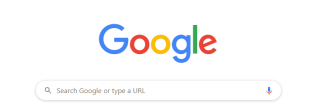
O vírus e o malware entram em nosso computador pela Internet e, para acessar a Internet, precisamos usar um navegador. Assim, podemos concluir que todo o software malicioso entra em nosso computador através do navegador. O Google, no entanto, pensou nisso de antemão e inculcou uma ferramenta de limpeza em seu navegador - o Chrome.
O que é a ferramenta de remoção de malware do Google Chrome?
O recurso de limpeza do computador do Google Chrome é uma ferramenta multifuncional que verifica e remove malware e até restaura todas as configurações alteradas de volta ao seu estado padrão. Ele ajuda os usuários do Chrome a navegar na Internet com mais rapidez sem encontrar erros de tráfego e remover adware do Chrome. O mecanismo de varredura é executado automaticamente como um processo em segundo plano e solicita ao usuário permissão para excluir apenas se tiver identificado algo que possa estar próximo a um malware potencial.
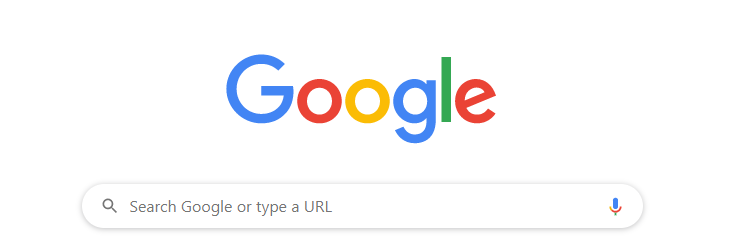
A ferramenta de limpeza do Google Chrome foi desenvolvida como resultado de uma colaboração entre a tecnologia de detecção da ESET e a tecnologia Sandbox do Google. Não é de forma alguma um novo antivírus no mercado e é projetado principalmente para eliminar ameaças ao navegador Chrome . Muitos não sabem que essa ferramenta foi oferecida anteriormente pelo Google como um componente autônomo separado que pode ser baixado e executado para remover software lixo e corrigir problemas com o Chrome. Ele foi incorporado ao navegador na atualização de outubro.
Como usar a ferramenta de limpeza para remover o adware do Chrome?
Embora o verificador de vírus do Google Chrome seja executado automaticamente, se você enfrentar anúncios pop-up irritantes ou se tiver uma navegação lenta, existem maneiras de iniciar a verificação manualmente. Além disso, se você encontrar novas páginas da web abertas aleatoriamente em novas guias ou em sua página inicial. Além disso, se o seu mecanismo de pesquisa for redirecionado automaticamente para alguns sites específicos, não importa o que você digite, é hora de seguir estas etapas:
Etapa 1. Abra uma nova guia no navegador Chrome .
Etapa 2. Clique nos três pontos no canto superior direito e uma lista de opções aparecerá.
Etapa 3. Clique em Configurações para acessar a guia de configurações.
Etapa 4. Nas opções do lado esquerdo, clique em Avançado . Isso revelará ainda mais opções.
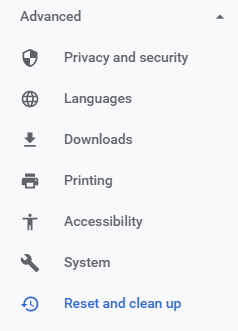
Etapa 5. Escolha a última opção Redefinir e limpar . Uma nova lista de opções aparecerá.
Etapa 6. Clique em Limpar computador e, em seguida, localize o botão ENCONTRAR e clique nele. A varredura irá iniciar e mantê-lo atualizado sobre o processo.

Observação: antes de clicar no botão ENCONTRAR, você pode desmarcar a caixa ao lado de Relatar detalhes ao Google para evitar o compartilhamento de qualquer informação sobre os resultados da verificação do seu computador com o Google.
Como alternativa, você pode abrir uma nova guia e digitar chrome: // settings / cleanup na barra de endereço, o que encurtará as cinco primeiras etapas e o levará para a página onde você deve clicar no botão ENCONTRAR .
Como funciona o verificador de vírus do Google Chrome?
O recurso Limpar computador do Google Chrome é uma ferramenta de verificação oculta da ESET que pode detectar software malicioso e indesejado e removê-lo apenas com a permissão explícita do usuário. Este recurso funciona apenas no sistema operacional Windows e ainda deve ser incutido nas versões Mac e Linux.
O scanner embutido do Google Chrome identifica o software que pode fazer com que o navegador trave, faça alterações não solicitadas nas configurações do Chrome e instala automaticamente as barras de ferramentas e extensões sem a permissão do usuário. Ele também detecta mudanças inesperadas nas páginas de inicialização, anúncios pop-up e redirecionadores do navegador. O Google usa sua Política de software indesejado como base para identificar software indesejado, que define qualquer software que engane os usuários. Todo software que não forneça informações sobre todas as suas funcionalidades ou se instale disfarçando-se de outro software é considerado nocivo e, portanto, deve ser desinstalado.
Quando o scanner Chrome identifica um software que não é compatível com o Google, ele apresenta um alerta no sistema do usuário, pedindo permissão para remover o arquivo malicioso. Um relatório que consiste nos metadados dos programas, serviços, processos, tarefas agendadas e valores de registro instalados é enviado ao Google. Este relatório pode ser impedido de ser compartilhado com o Google com uma simples opção de desmarcar que aparece antes de a varredura ser iniciada.

O Scanner do Google Chrome não pode ser considerado um antivírus em nuvem de uso geral em tempo integral, pois ele apenas remove o software que é considerado uma ameaça ao funcionamento do Chrome no computador. A ferramenta Clean-Up é executada por no máximo 15 minutos e não verifica todo o sistema, mas procura aqueles pontos que poderiam ser usados para sequestrar o navegador e redirecioná-lo para outro lugar.
Quando iniciar o recurso de limpeza do computador do Google Chrome?
O Chrome é sem dúvida um dos navegadores mais rápidos, convenientes e seguros do mundo e com suas atualizações regulares, não haveria necessidade de executar esta ferramenta de limpeza. No entanto, não hesite em iniciar uma verificação se observar o seguinte em seu computador:
Extensões do Chrome que não podem ser removidas.
Nem todas as extensões disponíveis na Chrome Web Store são autênticas. Alguns deles contêm código malicioso e, até que sejam identificados e removidos pelo Google, podem representar um risco para os usuários do Chrome. Qualquer extensão que não forneça os resultados esperados e não possa ser desativada ou desinstalada tem mais probabilidade de ser mal-intencionada.
Página inicial e mecanismo de pesquisa desconhecidos
Aconteceu que um belo dia você ligou seu computador e esperava ver Google, Bing , MSN ou Yahoo como sua página inicial, mas encontrou um novo site estranho em vez disso? Você tenta mudar sua página inicial, mas não consegue, pois ela parece estar bloqueada. Em seguida, todas as suas pesquisas que deveriam extrair os resultados do Google ou Bing, agora estão exibindo resultados estranhos. Se sim, então seu navegador foi sequestrado e a melhor etapa a seguir é executar o Verificador de vírus do Google Chrome.
Pop-ups irritantes e anúncios intermináveis.
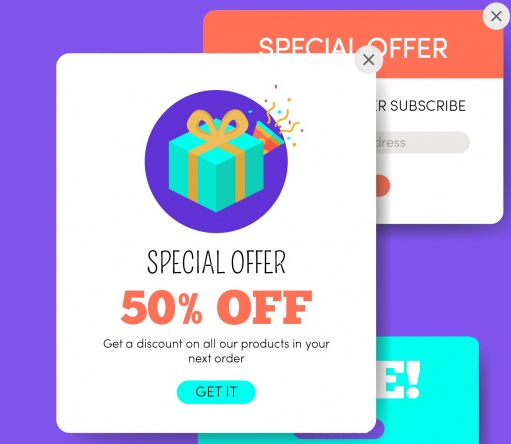
Se você notar pop-ups estranhos que aparecem frequentemente em sua tela, pedindo para você clicar neles para baixar algo ou reivindicar um prêmio, então, para remover o adware do Chrome, você deve executar a ferramenta de remoção de malware do Google Chrome. Qualquer software indesejado baixado sem você saber começaria a exibir anúncios em todos os sites que você visitar. Por exemplo, se você começar a receber muitos anúncios em sites que visita com frequência e não usou para obtê-los antes, é bem possível que haja uma entidade mal-intencionada em seu sistema.
Navegação lenta e latência.
Se você começar a experimentar uma latência repentina ao navegar com travamentos e travamentos frequentes do navegador, siga as etapas para iniciar a ferramenta de limpeza. Se um determinado site da Web demorar para carregar enquanto outros carregam normalmente, isso pode ser devido a problemas de servidor do site em particular. Se todos os sites carregarem mais devagar do que o normal, é hora de fazer uma varredura em seu sistema.
Problemas de privacidade: ferramenta de remoção de malware do Google Chrome
Apesar dos muitos benefícios, a Ferramenta de Remoção de Malware do Google Chrome tem enfrentado algumas críticas, pois muitos usuários afirmam que essa ferramenta verifica arquivos pessoais no sistema, como imagens e documentos. Quando este assunto foi apontado ao Google, o esclarecimento fornecido foi que a ferramenta de digitalização tinha privilégios semelhantes aos do navegador Chrome e não se infiltraria no dispositivo para coletar informações sobre todos os arquivos em qualquer PC com Windows. No entanto, ainda não está claro que tipo de dados o navegador Chrome ou a ferramenta Scanner coleta e envia aos servidores do Google. Outro problema relatado por muitos usuários é que não há opção para desligar este scanner e o Chrome o executa sempre que quiser em segundo plano.

Sua opinião sobre a ferramenta de remoção de malware do Google Chrome
O Google é conhecido por facilitar a vida por meio de seus diversos produtos e serviços, e essa ferramenta faz parte do esforço que vem realizando para simplificar a vida e fornecer soluções de tecnologia. Mas como afirma o próprio Google, que esta ferramenta é apenas um complemento e não deve ser considerada um anti-malware para o seu sistema. No entanto, ele pode ser usado para remover adware do Chrome e identificar ameaças em seu sistema. Outra razão pela qual você precisa de um pacote de software antimalware completo é que o verificador de vírus do Google Chrome não fornece proteção em tempo real e é um verificador sob demanda e nem sempre está ativado.
Quer dar um novo começo ao seu perfil do Twitch? Veja como alterar o nome de usuário e o nome de exibição do Twitch com facilidade.
Descubra como alterar o plano de fundo no Microsoft Teams para tornar suas videoconferências mais envolventes e personalizadas.
Não consigo acessar o ChatGPT devido a problemas de login? Aqui estão todos os motivos pelos quais isso acontece, juntamente com 8 maneiras de consertar o login do ChatGPT que não funciona.
Você experimenta picos altos de ping e latência no Valorant? Confira nosso guia e descubra como corrigir problemas de ping alto e atraso no Valorant.
Deseja manter seu aplicativo do YouTube bloqueado e evitar olhares curiosos? Leia isto para saber como colocar uma senha no aplicativo do YouTube.
Descubra como bloquear e desbloquear contatos no Microsoft Teams e explore alternativas para um ambiente de trabalho mais limpo.
Você pode facilmente impedir que alguém entre em contato com você no Messenger. Leia nosso guia dedicado para saber mais sobre as implicações de restringir qualquer contato no Facebook.
Aprenda como cortar sua imagem em formatos incríveis no Canva, incluindo círculo, coração e muito mais. Veja o passo a passo para mobile e desktop.
Obtendo o erro “Ação bloqueada no Instagram”? Consulte este guia passo a passo para remover esta ação foi bloqueada no Instagram usando alguns truques simples!
Descubra como verificar quem viu seus vídeos no Facebook Live e explore as métricas de desempenho com dicas valiosas e atualizadas.








